Mixarens hemliga vapen del 2 – SPAN

Av Jon Rinneby

Första delen hittar du här.
Voxengo SPAN är ett fullmatat analysverktyg till Windows och Mac som fungerar i de flesta inspelningsprogram. Tjusningen med pluggen är att den på ett mycket överskådligt och pedagogiskt sätt talar om för dig vad du egentligen hör. Detta är ingen heltäckande guide, då SPAN har mängder av olika inställningar och funktioner, utan snarare en introduktion i hur du kan arbeta effektivare och faktiskt dra nytta av hjälpverktyget.
Rätt inställning
Börja med att ladda ner och installera Voxengo SPAN, vilket är gratis. Det första vi ska göra är att förenkla gränssnittet något. Klicka på HIDE METERS AND STATS för att plocka bort diverse mätare och statistik (vilket exempelvis gratisprogrammet Youlean Loudness Meter hanterar betydligt bättre). Vidare kan du ändra färg på analysfältet genom att klicka på färgknappen uppe till vänster bredvid HOLD. Ett rent gränssnitt med fokus på det väsentliga underlättar avsevärt.
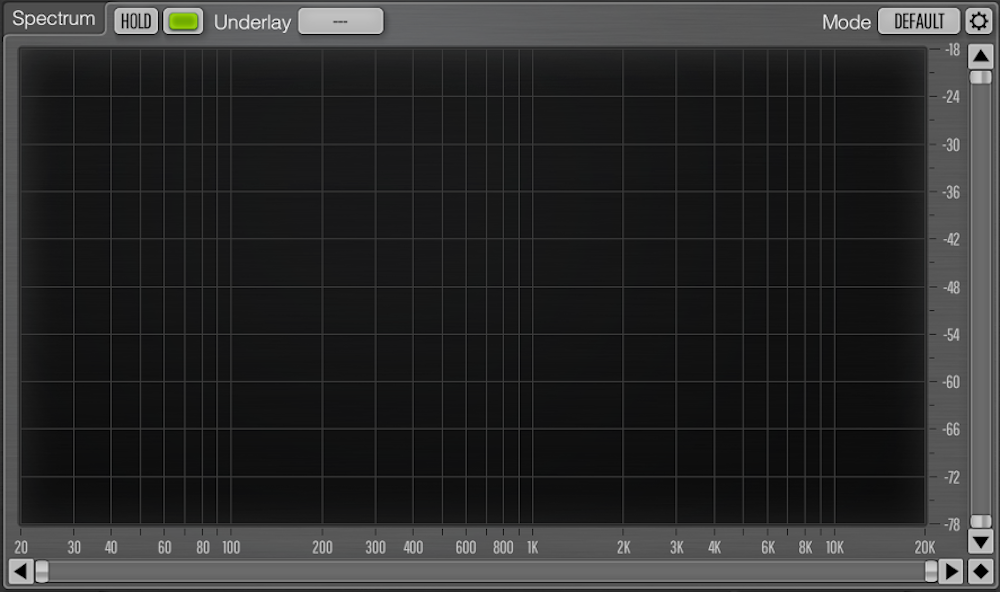 Bilden visar SPAN utan diverse mätare och statisik vilket gör analysarbetet av frekvenser lättare.
Bilden visar SPAN utan diverse mätare och statisik vilket gör analysarbetet av frekvenser lättare.
Nästa steg är att ställa in SPAN så att analysfältet överensstämmer mer med vad du faktiskt hör, då grundinställningen är på tok för detaljerad och snabb. Klicka på det lilla kugghjulet uppe till höger och ändra Block Size (upplösningen/detaljrikedomen) till 8192, Avg Time till 6000 (hur ofta analysfältet uppdateras) och slutligen Smooth till 1/3 oktav. Resultatet blir nu en betydligt mer övergripande representation av frekvensområdet 0-20000 Hz vilket är lättare att jobba med och dra slutsatser från.

Inställningarna för ett analysfält som bättre överrensstämmer med det du hör.
Så använder du SPAN
Poängen med SPAN är att få en visuell representation av det du har svårt att höra - vilket kan bero på lyssning, brist på erfarenhet eller örontrötthet. Placera SPAN sist på masterkanalen och spela upp din låt. Känns mixen grumlig eller tydlig? Basrik eller diskantrik? Tillbakadragen eller aggressiv? Ett tips är att referenslyssna på annan musik för att få lite perspektiv. Din mix kanske inte alls är så tokig som du tror, eller så är den betydligt värre. Sök efter tydliga toppar och dalar i frekvenskurvan och fundera över om dessa eventuellt ställer till problem. Och det är här hela hemligheten ligger: använd SPAN endast när du behöver. Analysverktyg är inte en garanti för en välljudande mix. En rak frekvenskurva är till viss del eftersträvansvärt men kan också innebära att musiken känns platt, ointressant och energilös. Kort och gott: använd SPAN för att lösa problem, inte för att mixa så att det ser bra ut.
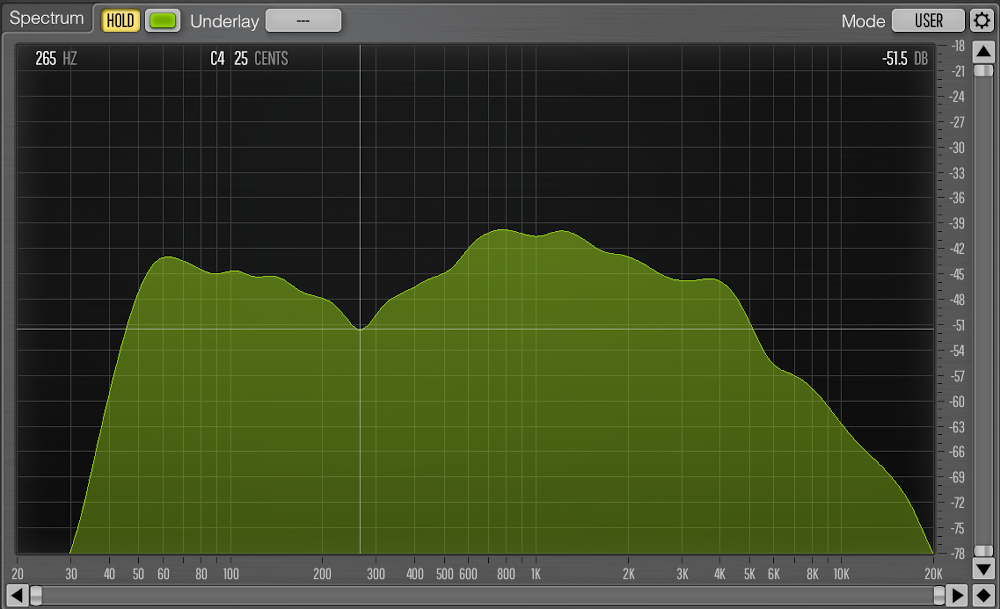
Frekvenskurvan uppmärksammar en tydlig dal och ett tänkbart problem runt 265 Hz. Likväl verkar området 800-1200 Hz värt att kika närmare på.
Överkurs
Klicka på pilen bredvid Routing och välj Mid-Side Stereo och ändra Underlay till SIDE. Du får nu två analysfält, ett för mittkanalen och ett för höger och vänster kanal. Generellt vill du inte att sidorna ska överrösta mitten. Håll även lite extra kolla på området under 80-100 Hz där frekvenser i sidorna sällan har särskilt mycket att hämta. Att sidokanalerna stundvis är dominanta är inget konstigt, men om de ständigt ligger och trycker undan mitten brukar detta indikera problem med frekvensmässig överlappning och därmed en försämrad och otydlig stereobild.
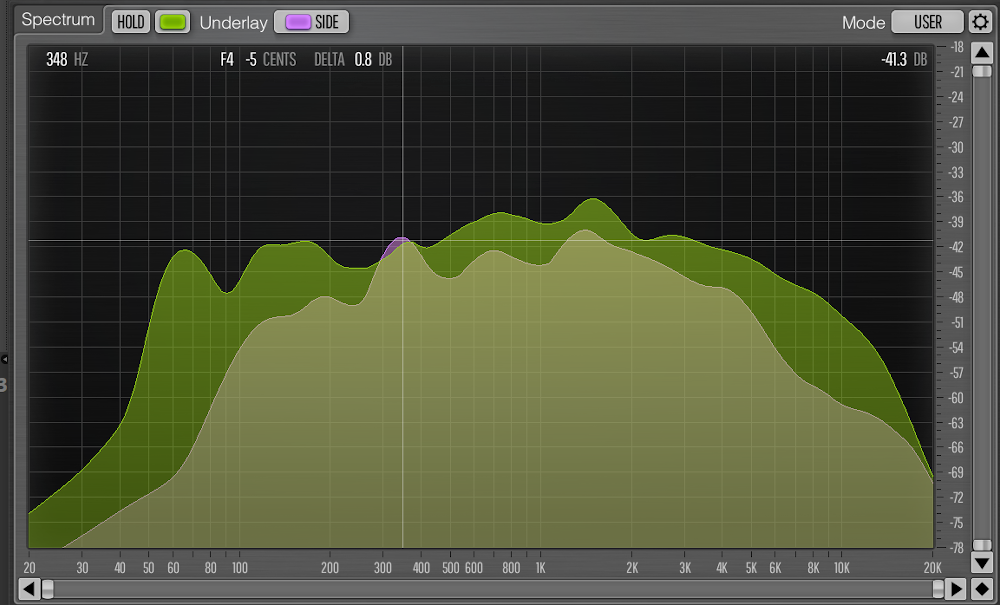
Mid-Side Stereo-läget avslöjar att sidorna är påträngande runt 350 Hz i refrängen. Något som inte alls behöver vara ett problem, men som kan ställa till det.
BONUSTIPS: Sola enskilda kanaler och klicka på HOLD för att lättare se toppar och dalar. Genom att hålla nere ctrl (Windows) och vänsterklicka med musen kan du dessutom zooma in och lyssna på specifika frekvenser. Scrolla för att bredda eller minska lyssningsområdet.
Lycka till!
Ställ gärna frågor eller kommentera artikeln i kommentarsfältet nedan, så spinner vi tillsammans vidare på ämnet. Eller om du hellre föredrar att diskutera om mixning i avdelningen "Mixning och mastring" på Studios forum här!
Fredagstipset är en återkommande serie där Studios skribent Jon Rinneby varje fredag delar med sig av tips inom bland annat inspelning och mixning. Här hittar du samtliga fredagstips.
-
 2
2
-
 1
1












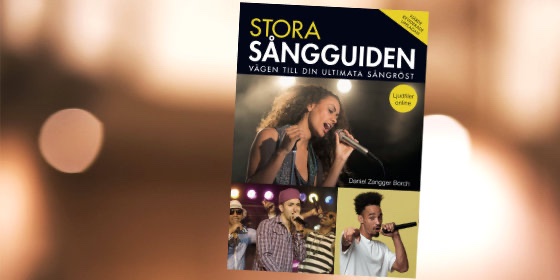

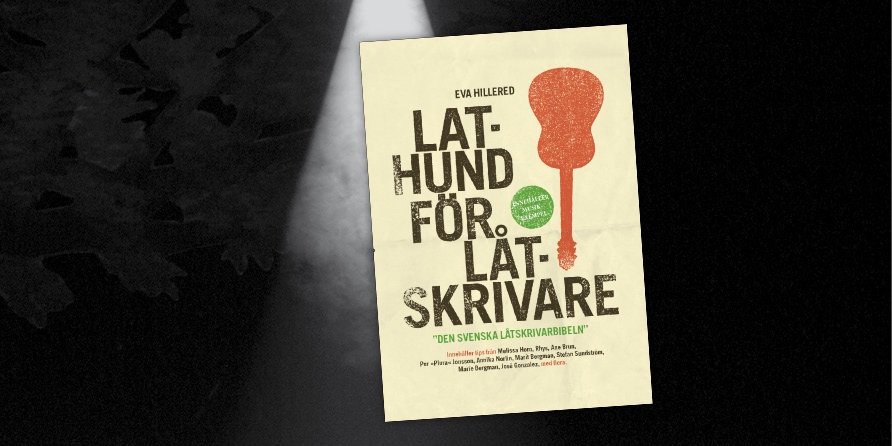
Recommended Comments
Bli medlem (kostnadsfritt) eller logga in för att kommentera
Du behöver vara medlem för att delta i communityn
Bli medlem (kostnadsfritt)
Bli medlem kostnadsfritt i vår community genom att registrera dig. Det är enkelt och kostar inget!
Bli medlem nu (kostnadsfritt)Logga in
Har du redan en inloggning?
Logga in nuLogga in här.